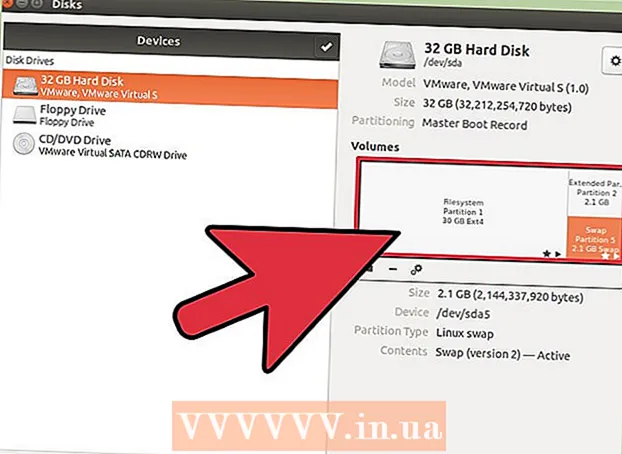Автор:
Gregory Harris
Жаратылган Күнү:
15 Апрель 2021
Жаңыртуу Күнү:
1 Июль 2024
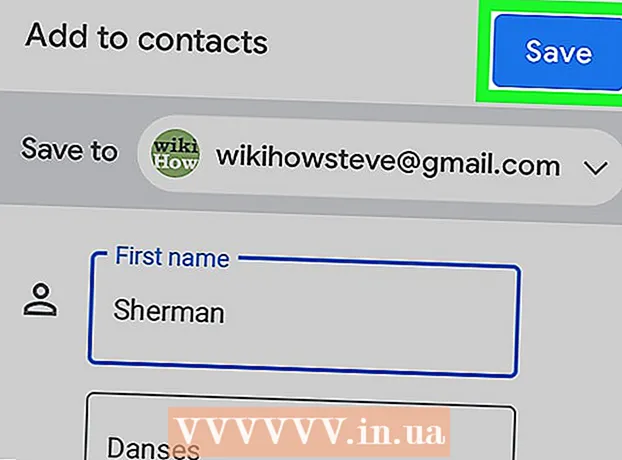
Мазмун
- Кадамдар
- Метод 3 3: Байланыштар колдонмосун колдонуу
- 3 ыкмасынын 2: SIM картадан импорттоо менен
- 3 методу 3: Телефон колдонмосун колдонуу
Бул макалада Android түзмөгүңүзгө жаңы байланышты кантип кошуу керектиги көрсөтүлөт.
Кадамдар
Метод 3 3: Байланыштар колдонмосун колдонуу
 1 Байланыштар тиркемесин ишке киргизиңиз. Бул сөлөкөт үй экранында же Колдонмолор тилкесинде жайгашкан жана көк же жашыл фондо адамдын силуэтине окшош.
1 Байланыштар тиркемесин ишке киргизиңиз. Бул сөлөкөт үй экранында же Колдонмолор тилкесинде жайгашкан жана көк же жашыл фондо адамдын силуэтине окшош.  2 Сөлөкөттү басыңыз
2 Сөлөкөттү басыңыз  . Анын түсү ар кандай болушу мүмкүн. Бул экрандын жогорку же төмөнкү оң бурчунда.
. Анын түсү ар кандай болушу мүмкүн. Бул экрандын жогорку же төмөнкү оң бурчунда.  3 Жайгашкан жерди тандаңыз. Суралганда, жаңы байланышты шайкештештирүү үчүн каттоо эсебин же сактагычты тандаңыз. Мисалы, Түзмөк опциясын (Android түзмөгүңүз) же SIM картаны, же Google каттоо эсебиңизди тандаңыз.
3 Жайгашкан жерди тандаңыз. Суралганда, жаңы байланышты шайкештештирүү үчүн каттоо эсебин же сактагычты тандаңыз. Мисалы, Түзмөк опциясын (Android түзмөгүңүз) же SIM картаны, же Google каттоо эсебиңизди тандаңыз.  4 Жаңы байланыштын атын жана телефон номерин киргизиңиз. Муну мындай кыл:
4 Жаңы байланыштын атын жана телефон номерин киргизиңиз. Муну мындай кыл: - чыкылдатуу
 Байланыштын кайда сакталаарын тандоо үчүн байланыштын аталышынын жанында (мисалы, Google каттоо эсебинде же SIM картада);
Байланыштын кайда сакталаарын тандоо үчүн байланыштын аталышынын жанында (мисалы, Google каттоо эсебинде же SIM картада); - тийиштүү талааларга байланыштын атын, телефон номерин жана / же электрондук почта дарегин киргизиңиз;
- сүрөт кошуу үчүн камеранын сүрөтчөсүн чыкылдатып, андан кийин сүрөттү тандаңыз;
- дарек же эскертүү сыяктуу маалыматты кошуу үчүн, Талаа кошууну басыңыз.
- чыкылдатуу
 5 Click Сактоо. Ал экрандын жогорку оң бурчунда. Кээ бир түзмөктөрдө ал белги белгиси менен алмаштырылган. Жаңы байланыш сакталат.
5 Click Сактоо. Ал экрандын жогорку оң бурчунда. Кээ бир түзмөктөрдө ал белги белгиси менен алмаштырылган. Жаңы байланыш сакталат.
3 ыкмасынын 2: SIM картадан импорттоо менен
 1 SIM картаны телефонуңузга же планшетиңизге салыңыз. SIM картанын уячалары түзмөктөрдүн каптал панелдеринде же батарейканын астында жайгашкан. Android түзмөгүнө SIM картаны кантип орнотууну билүү үчүн бул макаланы окуңуз.
1 SIM картаны телефонуңузга же планшетиңизге салыңыз. SIM картанын уячалары түзмөктөрдүн каптал панелдеринде же батарейканын астында жайгашкан. Android түзмөгүнө SIM картаны кантип орнотууну билүү үчүн бул макаланы окуңуз.  2 Байланыштар тиркемесин ишке киргизиңиз. Бул сөлөкөт үй экранында же Колдонмолор тилкесинде жайгашкан жана көк же жашыл фондо адамдын силуэтине окшош.
2 Байланыштар тиркемесин ишке киргизиңиз. Бул сөлөкөт үй экранында же Колдонмолор тилкесинде жайгашкан жана көк же жашыл фондо адамдын силуэтине окшош.  3 Click ☰. Ал экраныңыздын жогорку сол бурчунда.
3 Click ☰. Ал экраныңыздын жогорку сол бурчунда.  4 Click Орнотуулар.
4 Click Орнотуулар. 5 Ылдый жылдырып, таптап коюңуз Импорттоо. Ал "Байланыштарды башкаруу" бөлүмүндө.
5 Ылдый жылдырып, таптап коюңуз Импорттоо. Ал "Байланыштарды башкаруу" бөлүмүндө.  6 Click SIM карта. Эгерде бир нече SIM карталар орнотулган болсо, керектүү байланыштары бар картаны тандаңыз.
6 Click SIM карта. Эгерде бир нече SIM карталар орнотулган болсо, керектүү байланыштары бар картаны тандаңыз.  7 Импорттоо үчүн байланыштарды тандаңыз. Кутучаны белгилөө үчүн байланыштын атынын жанындагы бош талааны таптаңыз. Белгиленген байланыш Android түзмөгүнө импорттолот.
7 Импорттоо үчүн байланыштарды тандаңыз. Кутучаны белгилөө үчүн байланыштын атынын жанындагы бош талааны таптаңыз. Белгиленген байланыш Android түзмөгүнө импорттолот.  8 Click Импорттоо. Ал экрандын жогорку оң бурчунда. Байланыштар Android түзмөгүнө импорттолуп, Байланыштар колдонмосунда көрсөтүлөт.
8 Click Импорттоо. Ал экрандын жогорку оң бурчунда. Байланыштар Android түзмөгүнө импорттолуп, Байланыштар колдонмосунда көрсөтүлөт.
3 методу 3: Телефон колдонмосун колдонуу
 1 Телефон колдонмосун ишке киргизиңиз. Бул телефонго окшош сөлөкөт үй экранында же Колдонмо суурмасында болот.
1 Телефон колдонмосун ишке киргизиңиз. Бул телефонго окшош сөлөкөт үй экранында же Колдонмо суурмасында болот.  2 Терүү сөлөкөтүн таптаңыз. Бул 9 кичинекей чарчы же тегерек окшойт. Терүү панели ачылат.
2 Терүү сөлөкөтүн таптаңыз. Бул 9 кичинекей чарчы же тегерек окшойт. Терүү панели ачылат.  3 Жаңы байланыштын телефон номерин киргизиңиз. Толук номерди киргизгенден кийин, кошумча параметрлер көрсөтүлөт.
3 Жаңы байланыштын телефон номерин киргизиңиз. Толук номерди киргизгенден кийин, кошумча параметрлер көрсөтүлөт.  4 Click Байланыш түзүү. Байланыш жөнүндө кошумча маалыматты киргизе турган баракча ачылат.
4 Click Байланыш түзүү. Байланыш жөнүндө кошумча маалыматты киргизе турган баракча ачылат. - Эгерде сиз бар болгон байланышка жаңы телефон номерин кошкуңуз келсе, Байланыштарга кошууну же Байланышка кошууну тандаңыз. Андан кийин байланышты жана телефон номеринин түрүн тандаңыз (мисалы, "Мобилдик").
- Байланышты сактоо үчүн жерди тандоо керек болушу мүмкүн. Суралганда, SIM картаңызды, түзмөгүңүздү же Google каттоо эсебиңизди тандаңыз.
 5 Байланыш маалыматыңызды киргизиңиз. Байланыштын атын киргизиңиз (биринчи талаада). Сиз ошондой эле электрондук почта дарегин, почта дарегин, сүрөт жана жазууларды кошо аласыз.
5 Байланыш маалыматыңызды киргизиңиз. Байланыштын атын киргизиңиз (биринчи талаада). Сиз ошондой эле электрондук почта дарегин, почта дарегин, сүрөт жана жазууларды кошо аласыз.  6 Click Сактоо. Ал экрандын жогорку оң бурчунда. Кээ бир түзмөктөрдө ал белги белгиси менен алмаштырылган. Жаңы байланыш сакталат.
6 Click Сактоо. Ал экрандын жогорку оң бурчунда. Кээ бир түзмөктөрдө ал белги белгиси менен алмаштырылган. Жаңы байланыш сакталат.